RAR을 MP4로 변환할 수 있는 100% 무료 방법
RAR 파일과 MP4 파일 모두 일상 생활에서 매우 흔하지만, 당신은 RAR을 MP4로 변환하는 것에 대해 생각해 본 적이 있습니까? 그리고 RAR 파일을 MP4 파일로 변환이 가능한가요? 더 이상 가지 마세요! 이 글에서 이러한 질문에 대한 모든 답을 찾을 수 있습니다. 우리는 RAR 파일에 대한 소개와 MP4 컨버터 툴에 대한 몇 가지 상위 RAR의 개요를 소개하려고 합니다.
Part 1. RAR 파일이란 무엇입니까?
RAR은 파일 압축 및 보관을 위한 개인 파일 형식입니다. RAR은 데이터 압축 및 아카이브 패키징에 사용됩니다. 간단히 말해, 원본 파일 데이터는 압축되어 rar 확장자로 저장됩니다. 일반적으로 원본 파일은 Windows 사용자를 위해 WinRAR을 통해 RAR 파일로 저장됩니다.
저장과 전송이 매우 편리하기 때문에 사람들은 RAR 파일을 사용하는 경향이 있습니다. 또한 압축된 RAR 파일 크기가 원래 파일 크기보다 훨씬 작습니다.

Part 2. Windows/MAC에서 RAR을 MP4로 변환하는 방법
RAR 파일 형식이 무엇인지 이해하면 Windows 사용자든 Mac 사용자든 이 파트에서 RAR 파일을 MP4로 변환하는 방법을 보여드리겠습니다.
Windows에서 WinRAR을 사용하여 RAR을 MP4로 변환하려면 어떻게 해야 합니까?
WinRAR은 강력한 파일 압축 도구입니다. 데이터를 백업하고, 이메일 첨부 파일의 크기를 줄이고, RAR 및 ZIP 형식의 새 압축 파일을 만들고, CAB, ARJ, LZH, TAR, GZ, ACE, UUE, BZ2 및 기타 유형의 압축 파일의 압축을 해제할 수 있습니다.
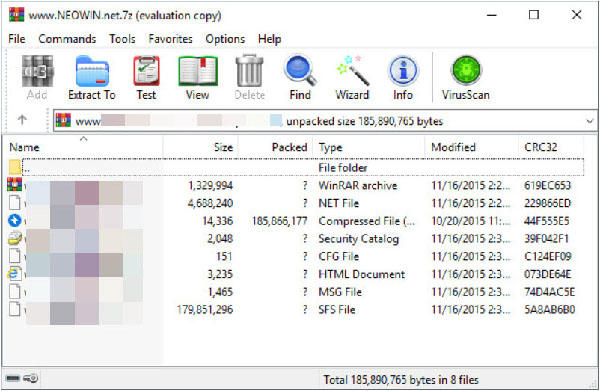
WinRAR을 사용하여 RAR을 MP4로 변환하는 방법:
1단계: 먼저 컴퓨터에 WinRAR 소프트웨어를 다운로드하여 설치해야 합니다. 아직 설치된 소프트웨어가 없으면 웹 사이트 또는 Microsoft Windows 스토어에서 다운로드해 보십시오.
2단계: 설치 후 변환할 RAR 파일을 찾습니다. WinRAR 소프트웨어로 열도록 선택해야 합니다.
3단계: WinRAR로 열기를 확인한 후 확인하라는 창이 나타납니다.
4단계:또 다른 새로운 창문, 그리고 당신은 MP4파일은 RAR파일에 포함되어 봅니다.삭제하거나 이러한 파일을 복사하는 것이 자유롭다.
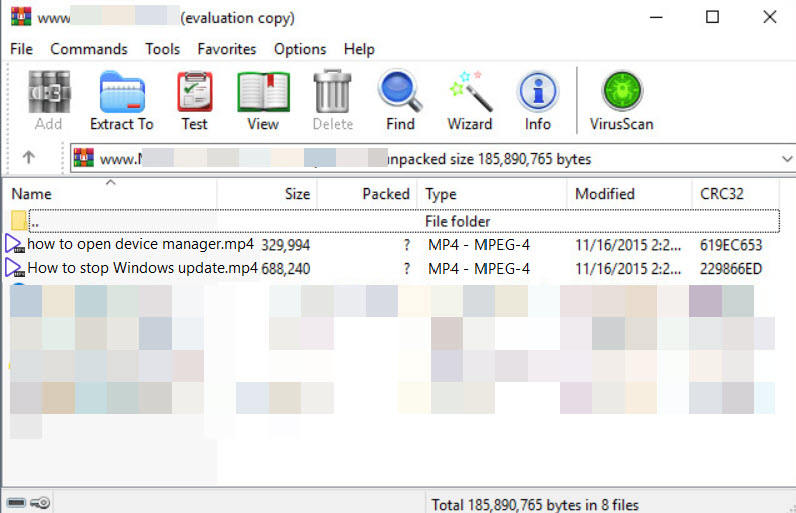
Unarchiver를 사용하여 Mac에서 RAR 파일을 MP4로 변환하는 방법은 무엇입니까?
또한, Mac 기기를 사용하는 경우 RAR 파일을 MP4 파일로 변환하려는 경우에도 매우 쉽습니다. 압축된 RAR 파일에 MP4 파일이 있다면 Unarchiver는 훌륭한 RAR-MP4 변환기가 될 것입니다. 다음 단계를 수행하십시오.
1단계: 먼저 RAR을 MP4 컨버터에 무료로 다운로드합니다. - Mac의 App Store에서 Unarchiver 응용프로그램입니다. 그럼 설치하세요.
2단계: 앱에서 열려는 아카이브 파일 유형을 선택하고 RAR을 선택해야 합니다.
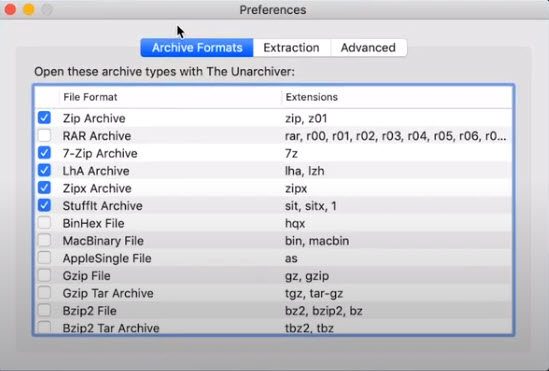
3단계: 변환할 RAR 파일을 연 다음 Unarchiver를 사용하여 엽니다.
4단계: RAR 추출 파일을 저장할 위치를 선택합니다. 그러면 앱이 압축을 풀어서 폴더에 저장합니다.
5단계: 폴더를 열면 변환된 MP4 파일을 볼 수 있습니다.
Part 3. RAR을 MP4 온라인으로 변환하는 방법
WinRAR 외에도 RAR 파일을 MP4 파일로 변환하는 데 도움이 되는 RAR에서 MP4로 변환하는 여러 가지 온라인 변환기가 있습니다.
1. RAR에서 MP4 변환기 무료 온라인 - 파일지그재그
Filezigzag는 다양한 형식으로 파일을 변환하는 기능으로 잘 알려져 있으며 이미지 변환기, 비디오 변환기, 오디오 변환기, 문서 변환기 등의 여러 섹션으로 분류되어 있습니다. 한편 Filezigzag는 브라우저에 쉽게 접근할 수 있도록 확장 기능을 제공합니다.
Filezigzag를 사용하여 RAR을 MP4로 변환하려면:
1단계: 브라우저의 Filezigzag 웹 사이트로 이동합니다.
2단계: 파일 찾아보기를 클릭한 다음 RAR 파일을 업로드합니다.
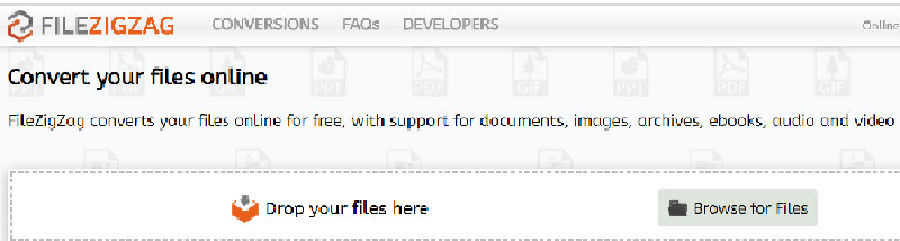
3단계: 대상 형식 섹션에서 대상 형식을 선택하고 변환을 시작합니다.
2. RAR 파일을 MP4 온라인 무료 - ezyzip으로 변환
Ezzip은 온라인 변환을 위해 특별히 설계된 강력한 도구입니다. 온라인 도구이긴 하지만 데이터 개인 정보를 보호하고 변환을 매우 빠르게 수행할 수 있습니다.
1단계: ezyzip 웹사이트를 클릭한 다음 파일 선택을 클릭합니다.
2단계: rar 파일을 선택하고 추출을 클릭합니다.
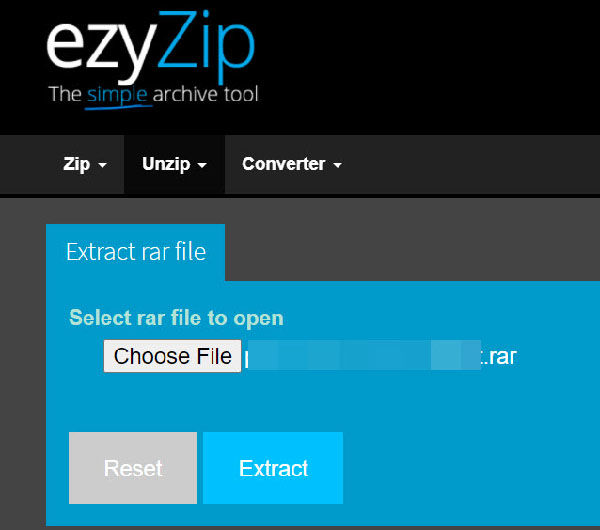
3단계: 웹 사이트에서 파일 분류를 해제하고 MP4 파일을 받을 수 있습니다.
3. RAR 파일을 MP4 비디오 컨버터 온라인 연결 - rar-to-zip.file-converter-online
이 도구를 사용하여 모든 파일 형식을 온라인으로 지원되는 형식으로 변환할 수 있습니다. 이것은 2013년부터 훌륭한 도구이며, 사용자들을 위해 4천만 개 이상의 파일을 변환했습니다.
1단계: 브라우저에서 rar-to-zip.file-converter-online을 클릭하여 웹 사이트를 엽니다.
2단계: 파일 선택을 클릭하고 업로드할 RAR 파일을 선택합니다.
3단계: 파일 형식을 선택한 후 변환 시작 클릭합니다.
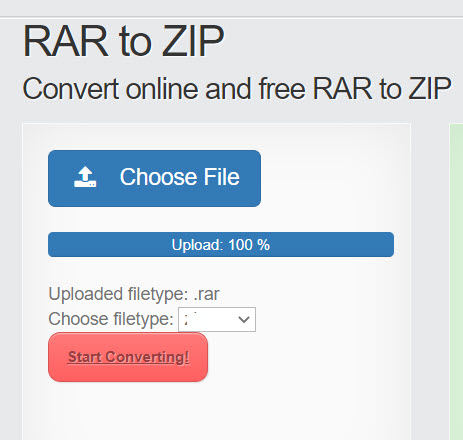
그럼 가셔도 됩니다.
Part 4. 제한 없이 동영상을 MP4로 변환하는 방법은 무엇입니까?
공짜 점심 같은 건 없어요. 이러한 무료 변환기는 비디오 크기, 다운로드 속도 및 광고에 다소 제한이 있습니다. Seagate는 어떠한 동영상도 자유롭게 변환할 수 있는 완벽한 도구를 갖추고 있습니다. 그것은 HitPaw Video Converter입니다. 이것은 다양한 포맷과 호환되는 놀라운 비디오 및 오디오 파일 변환기입니다. 게다가, HitPaw 비디오 컨버터는 사용자 친화적인 인터페이스 덕분에 사용하기 쉽고 몇 초 안에 작업을 완료할 수 있습니다! 그것은 전문가뿐만 아니라 초보자에게도 추천됩니다.
HitPaw Video Converter 사용 단계:
1단계: HitPaw Video Converter를 다운로드하여 설치한 다음 컴퓨터에서 프로그램을 엽니다.
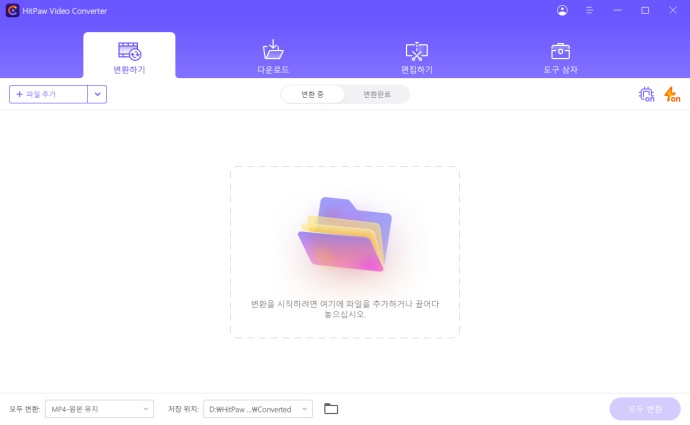
2단계: "비디오 추가"를 선택하고 왼쪽 상단 모서리에서 "파일 추가"를 누릅니다.
3단계: 가져오기를 마친 후 비디오 옆에 있는 설정 버튼을 클릭합니다.
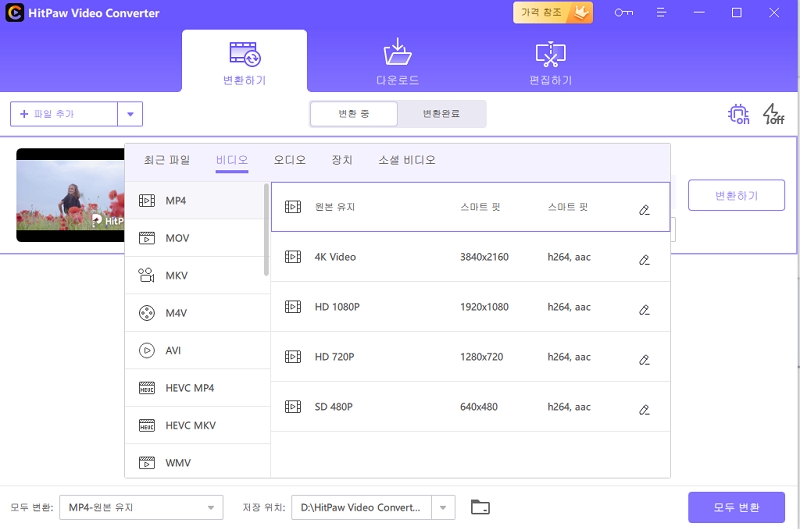
4단계: 비디오 > MP4를 클릭하고 소스, 4K, HD 등 원하는 화질을 선택합니다.
5단계: 변환 버튼을 클릭하거나, 동영상이 여러 개인 경우 모두 변환 버튼을 클릭합니다. 그런 다음 '변환' 탭에서 변환된 비디오 파일을 확인할 수 있습니다.
결론
RAR을 MP4로 변환하려면 이 문서에서 RAR 파일이 무엇인지, Windows 및 Mac에서 RAR 파일을 MP4로 변환하는 방법, 최고의 RAR을 MP4 온라인 도구로 소개하는 방법, 그리고 전 세계에서 많은 사용자가 사용하고 있는 HitPaw Video Converter를 확인하십시오.
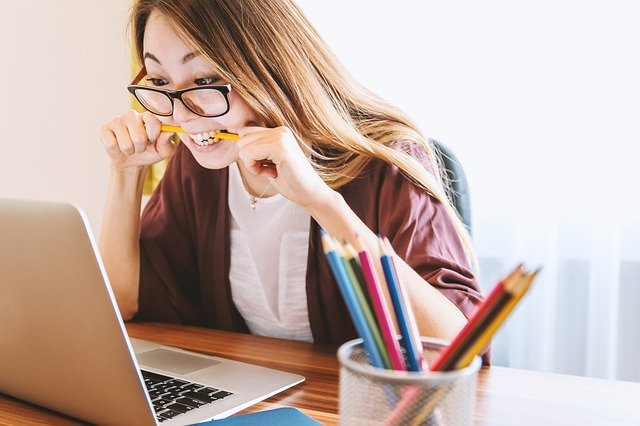




여기서 토론에 참여하고 공유하세요.
댓글 남겨주세요
HitPaw 기사에 대한 리뷰 작성해주세요